แก้ไขข้อผิดพลาด Alexa 10 2 17 5 1 ใน Echo Dot
เผยแพร่แล้ว: 2022-09-17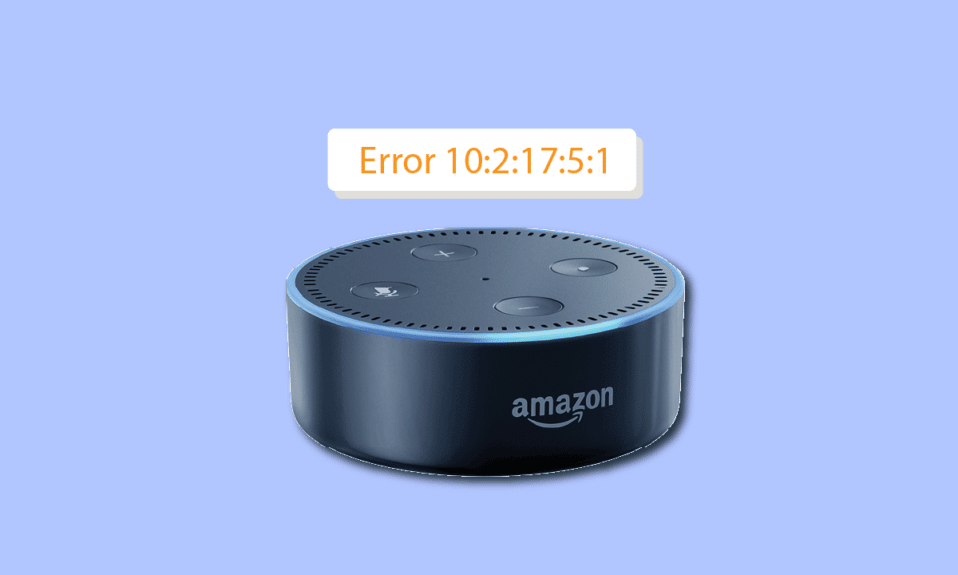
Alexa คือ AI ของ Amazon ซึ่งอิงจากบริการคลาวด์ เป็นบริการเสียงที่หลายคนใช้เพื่อควบคุม Amazon Echo และ Amazon Echo Dot อย่างไรก็ตาม บางครั้งผู้ใช้ต้องเผชิญกับข้อผิดพลาดของ Alexa 10 2 17 5 1 มีรหัสข้อผิดพลาดของ Alexa มากมาย แต่ข้อผิดพลาด Echo Do 10 2 17 5 1 หมายความว่าผู้ใช้ไม่สามารถลงทะเบียนอุปกรณ์ Amazon ของตนกับเซิร์ฟเวอร์ได้ กล่าวอีกนัยหนึ่งเซิร์ฟเวอร์ของ Alexa ได้ห้ามไม่ให้ผู้ใช้ลงทะเบียนอุปกรณ์สะท้อนเสียงของตน หากคุณสงสัยว่าจะแก้ไขปัญหานี้อย่างไร โปรดอ่านเพิ่มเติมเพื่อค้นหาวิธีแก้ไขปัญหาอย่างมีประสิทธิภาพ เริ่มกันเลย!
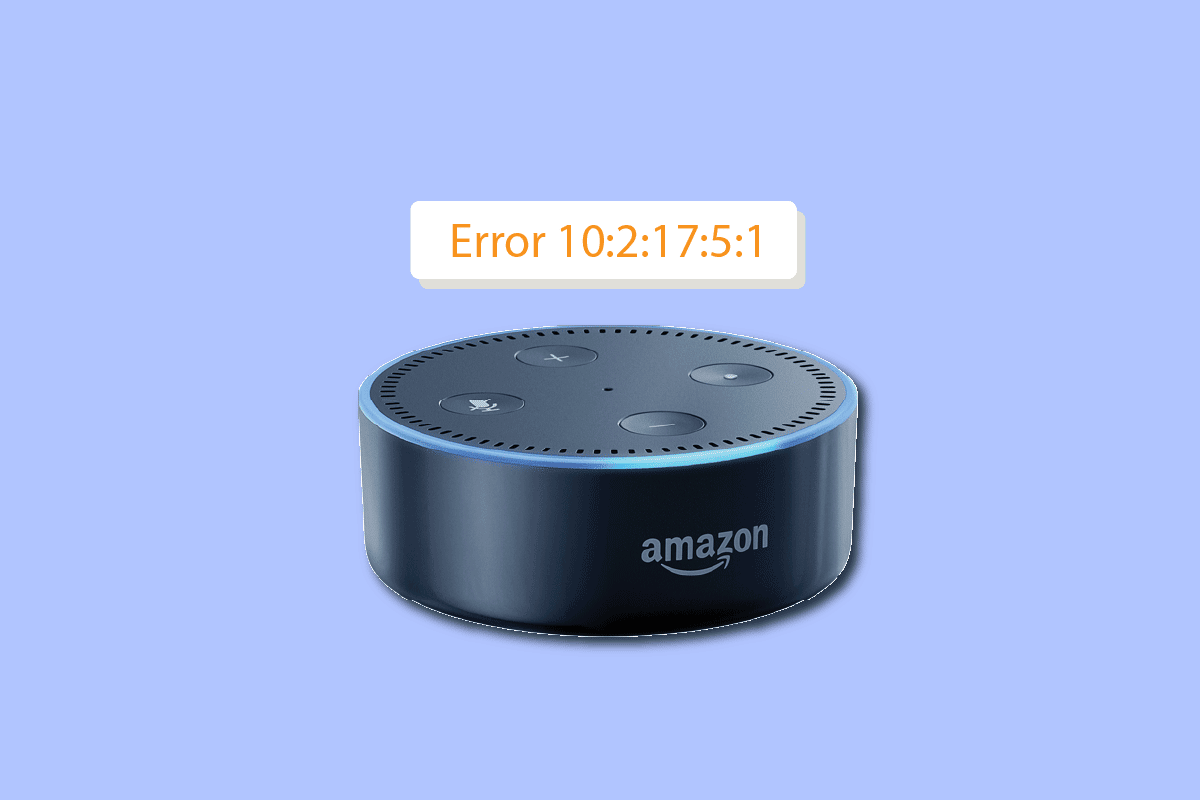
สารบัญ
- วิธีแก้ไขข้อผิดพลาด Alexa 10 2 17 5 1 ใน Echo Dot
- วิธีที่ 1: รีสตาร์ทอุปกรณ์
- วิธีที่ 2: แก้ไขปัญหาการเชื่อมต่ออินเทอร์เน็ต
- วิธีที่ 3: แก้ไขเครือข่ายที่ทับซ้อนกัน
- วิธีที่ 4: ตรวจสอบความเข้ากันได้ของอุปกรณ์
- วิธีที่ 5: อัปเดตซอฟต์แวร์ Amazon Echo Dot
- วิธีที่ 6: ยกเลิกการลงทะเบียนอุปกรณ์ Amazon Echo Dot
- วิธีที่ 7: ติดต่อฝ่ายสนับสนุนลูกค้าของ Amazon
วิธีแก้ไขข้อผิดพลาด Alexa 10 2 17 5 1 ใน Echo Dot
ก่อนที่เราจะลงลึกในการแก้ไข ให้เราดูสาเหตุบางประการสำหรับรหัสข้อผิดพลาดของ Alexa ก่อน
- Amazon Echo Dot ลงทะเบียนแล้ว
- ปัญหาเครือข่ายทับซ้อนกัน
- ความเข้ากันไม่ได้ของอุปกรณ์
- ปัญหาการเชื่อมต่อเครือข่าย
- ซอฟต์แวร์ที่ล้าสมัยใน Amazon Echo Dot
วิธีที่ 1: รีสตาร์ทอุปกรณ์
ขั้นตอนการแก้ไขปัญหาเบื้องต้นสำหรับการแก้ไขข้อผิดพลาดของอุปกรณ์คือให้รีสตาร์ทก่อน หากต้องการรีสตาร์ทอุปกรณ์ Amazon Echo Dot ให้ถอดปลั๊กอะแดปเตอร์ไฟออกจากเต้ารับไฟฟ้าและรอ 15 ถึง 30 วินาที ต่ออะแดปเตอร์แปลงไฟกลับเข้าไป จากนั้นไฟที่อุปกรณ์จะเริ่มทำงาน ซึ่งแสดงว่าอุปกรณ์เริ่มทำงานสำเร็จแล้ว
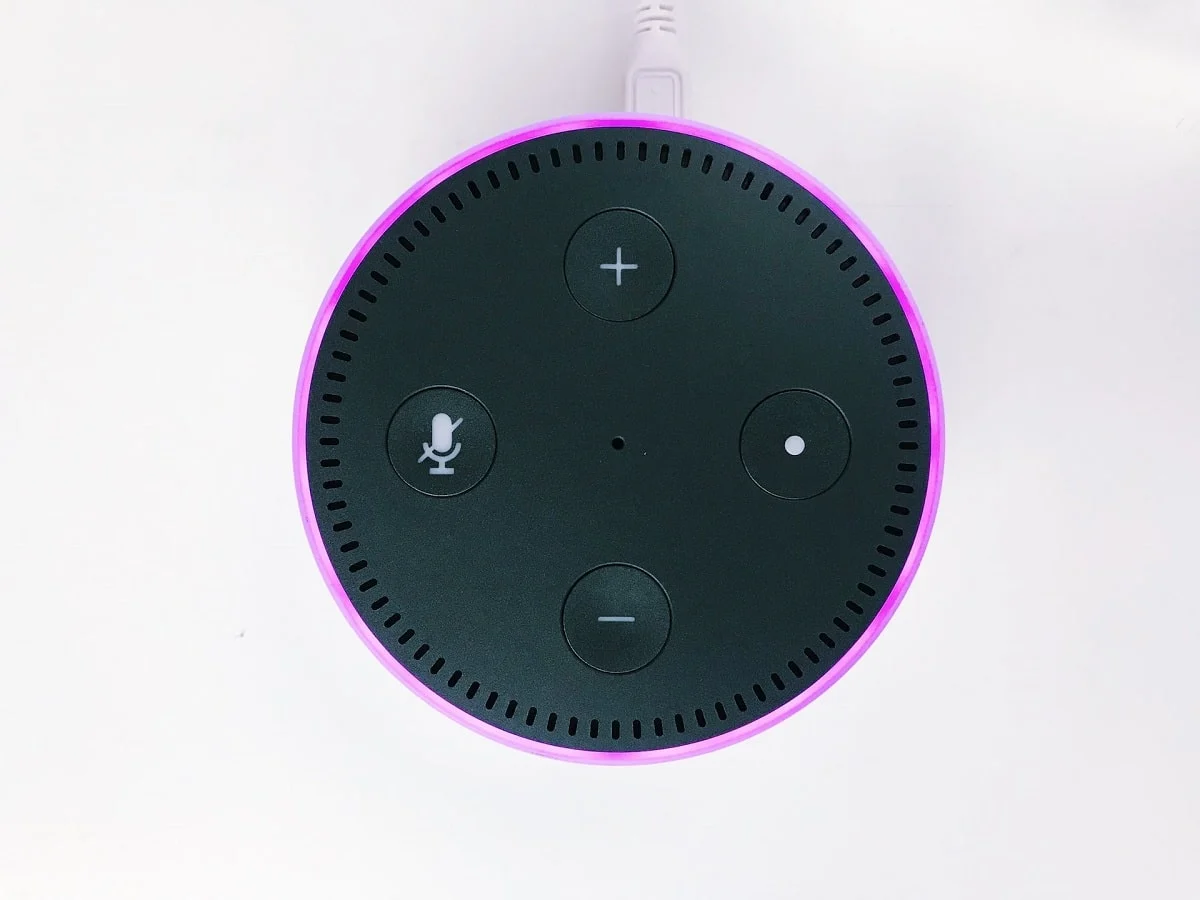
วิธีที่ 2: แก้ไขปัญหาการเชื่อมต่ออินเทอร์เน็ต
ข้อผิดพลาด Echo Dot 10 2 17 5 1 อาจเกิดจากการเชื่อมต่ออินเทอร์เน็ตที่ไม่เสถียร ตรวจสอบให้แน่ใจว่าความเร็วอินเทอร์เน็ตของการเชื่อมต่อของคุณดี นอกจากนี้ ช่วงความถี่สำหรับอินเทอร์เน็ตต้องอยู่ระหว่าง 2.4 ถึง 5.0 GHz นี่เป็นข้อกำหนดแบนด์วิดท์ขั้นต่ำ ในกรณีที่คุณมีปัญหากับการเชื่อมต่อเครือข่าย คุณสามารถรีสตาร์ทเราเตอร์หรือโมเด็มเพื่อแก้ไขปัญหาการเชื่อมต่อเครือข่าย ทำตามขั้นตอนเหล่านี้เพื่อรีสตาร์ทเราเตอร์อินเทอร์เน็ต
1. กด ปุ่มเปิด/ปิด ที่ด้านหลังของเราเตอร์/โมเด็มเพื่อปิด

2. ตอนนี้ ถอด สายไฟเราเตอร์/โมเด็ม และรอจนกว่าพลังงานจะหมดจากตัวเก็บประจุ
3. จากนั้น ต่อ สาย ไฟ อีกครั้งและเปิดเครื่องหลังจากผ่านไปหนึ่งนาที รอจนกว่าการเชื่อมต่อเครือข่ายจะถูกสร้างขึ้นใหม่ และลองลงชื่อเข้าใช้อีกครั้ง
สุดท้าย ตรวจสอบให้แน่ใจว่าอุปกรณ์ทั้งสอง ได้แก่ เราเตอร์และ Amazon Echo Dot อยู่ในห้องเดียวกันและอยู่ห่างจากกันไม่เกิน 8 ฟุต
วิธีที่ 3: แก้ไขเครือข่ายที่ทับซ้อนกัน
ในกรณีที่คุณมีอุปกรณ์เครือข่ายจำนวนมากที่สามารถเชื่อมต่อกับอุปกรณ์ Amazon echo dot ได้ อาจมีข้อขัดแย้งในการเชื่อมต่ออินเทอร์เน็ตสำหรับอุปกรณ์ Amazon echo dot ด้วยเหตุนี้ อุปกรณ์อาจได้รับข้อผิดพลาดของ Alexa 10 2 17 5 1 วิธีแก้ปัญหานี้คือปิดอุปกรณ์เครือข่ายทั้งหมด ยกเว้นอุปกรณ์ที่คุณใช้สำหรับขั้นตอนการลงทะเบียน Amazon echo dot
วิธีที่ 4: ตรวจสอบความเข้ากันได้ของอุปกรณ์
ตรวจสอบให้แน่ใจว่าอุปกรณ์ของคุณเข้ากันได้กับ Amazon Echo Dot บางครั้งข้อผิดพลาด Echo Dot 10 2 17 5 1 อาจเกิดขึ้นได้หากอุปกรณ์ที่ใช้กับ Amazon Echo Dot ไม่เข้ากัน รายการอุปกรณ์ที่ใช้งานร่วมกันได้ระบุไว้ด้านล่าง
- Amazon Fire TV : FireOS เวอร์ชัน 5.3.3 ขึ้นไป
- Android : เวอร์ชัน 6.0 หรือสูงกว่า
- iOS และ Mac OS : เวอร์ชัน 11.0 ขึ้นไป
- พีซี : เบราว์เซอร์ Google Chrome เวอร์ชันล่าสุด
อ่านเพิ่มเติม: แก้ไข Amazon Kindle ไม่แสดงบนพีซี
วิธีที่ 5: อัปเดตซอฟต์แวร์ Amazon Echo Dot
หากคุณมี Amazon Echo Dot รุ่นเก่าที่ไม่ได้ใช้งานมาระยะหนึ่ง คุณสามารถลองอัปเดตซอฟต์แวร์ในนั้นได้ Alexa Error 10 2 17 5 1 สามารถเกิดขึ้นได้เนื่องจากซอฟต์แวร์ที่ล้าสมัย คุณสามารถอัปเดต Amazon Echo Dot ได้โดยเพียงแค่พูดว่าให้ตรวจสอบการอัปเดตซอฟต์แวร์ไปยังอุปกรณ์ หากไม่ได้ผล ให้ทำตามขั้นตอนเหล่านี้เพื่ออัปเดต Echo Dot จากแอป Alexa
1. เปิด แอป Alexa บนสมาร์ทโฟนของคุณ
2. ไปที่เมนู อุปกรณ์
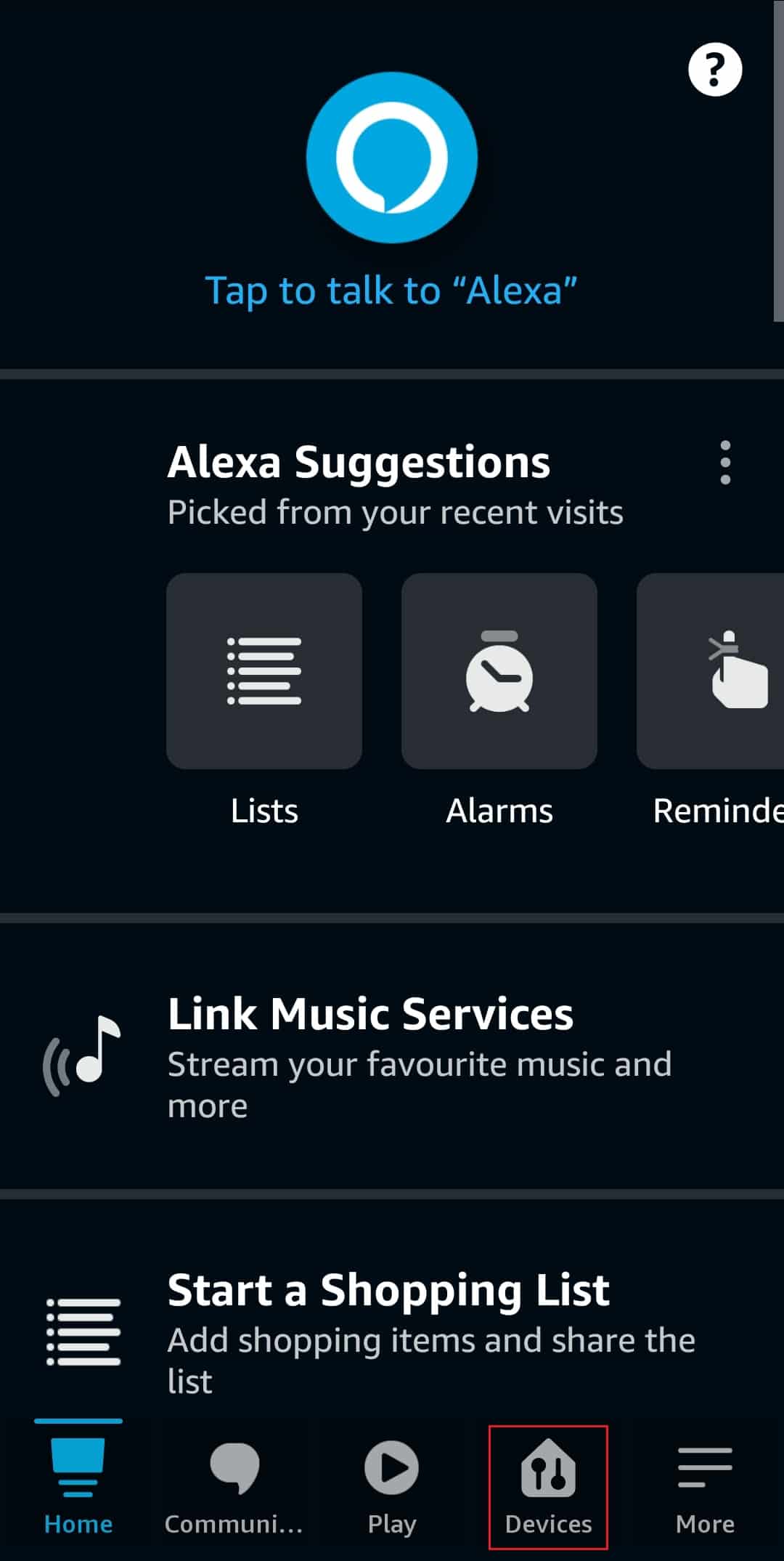
3. แตะที่ อุปกรณ์ Amazon Echo Dot ที่ คุณใช้
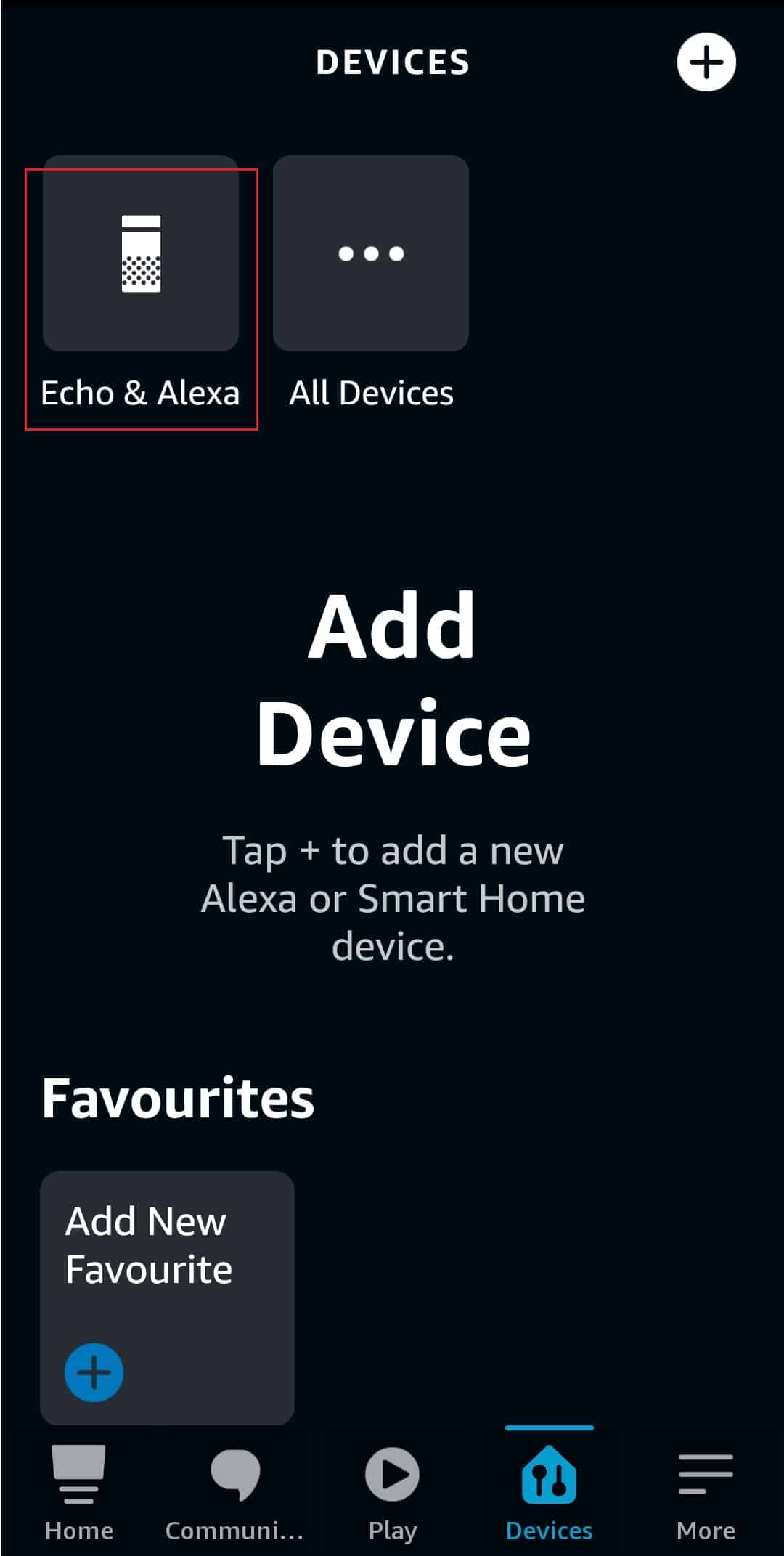
4. เลื่อนลงแล้วแตะปุ่ม อัปเดต ซอฟต์แวร์ เพื่ออัปเดต Amazon Echo Dot ของคุณ
วิธีที่ 6: ยกเลิกการลงทะเบียนอุปกรณ์ Amazon Echo Dot
หากคุณสั่งซื้ออุปกรณ์ Amazon Echo dot จากเว็บไซต์ Amazon อุปกรณ์ดังกล่าวจะได้รับการลงทะเบียนในบัญชีของคุณก่อนการจัดส่ง ดังนั้นหลังจากเปิดอุปกรณ์เป็นครั้งแรก คุณอาจต้องลงทะเบียนอุปกรณ์ และคุณอาจต้องป้อนรายละเอียดบัญชี Amazon สิ่งนี้เป็นจริงในกรณีของอุปกรณ์ Amazon Echo dot ใหม่ หากคุณซื้อ Amazon Echo Dot เวอร์ชันปรับปรุงใหม่ ผู้ขายควรยกเลิกการลงทะเบียนบัญชีของเขาจากอุปกรณ์ Amazon Echo Dot ปกติจะยกเลิกการจดทะเบียนก่อนขาย แต่ในกรณีที่เจ้าของลืมยกเลิกการจดทะเบียน จะต้องยกเลิกการจดทะเบียน ขอให้ผู้ขายยกเลิกการลงทะเบียนบัญชีของเขาจากบัญชีสำหรับอุปกรณ์ Amazon Echo Dot ในกรณีที่คุณเป็นเจ้าของอุปกรณ์ดั้งเดิม ให้ทำตามขั้นตอนด้านล่างเพื่อยกเลิกการลงทะเบียนจากบัญชีเก่าของคุณเพื่อแก้ไขรหัสข้อผิดพลาดของ Alexa

1. ไปที่ Amazon และคลิกที่ สวัสดี (ชื่อผู้ใช้) บัญชีและรายการ และเลือก จัดการ เนื้อหาและอุปกรณ์ ของคุณ
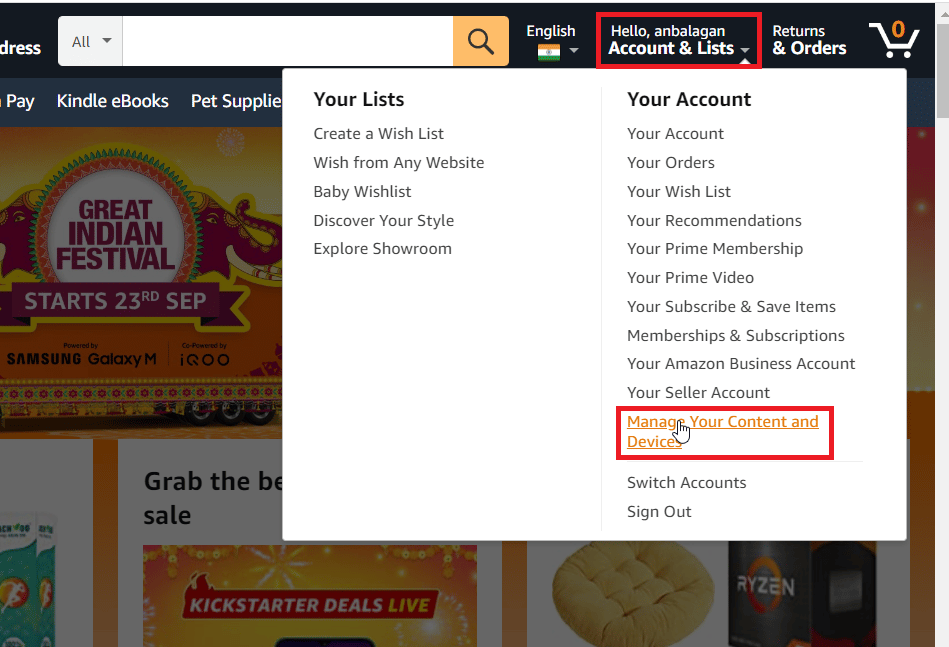
2. เลือก อุปกรณ์ จากเมนูด้านบน
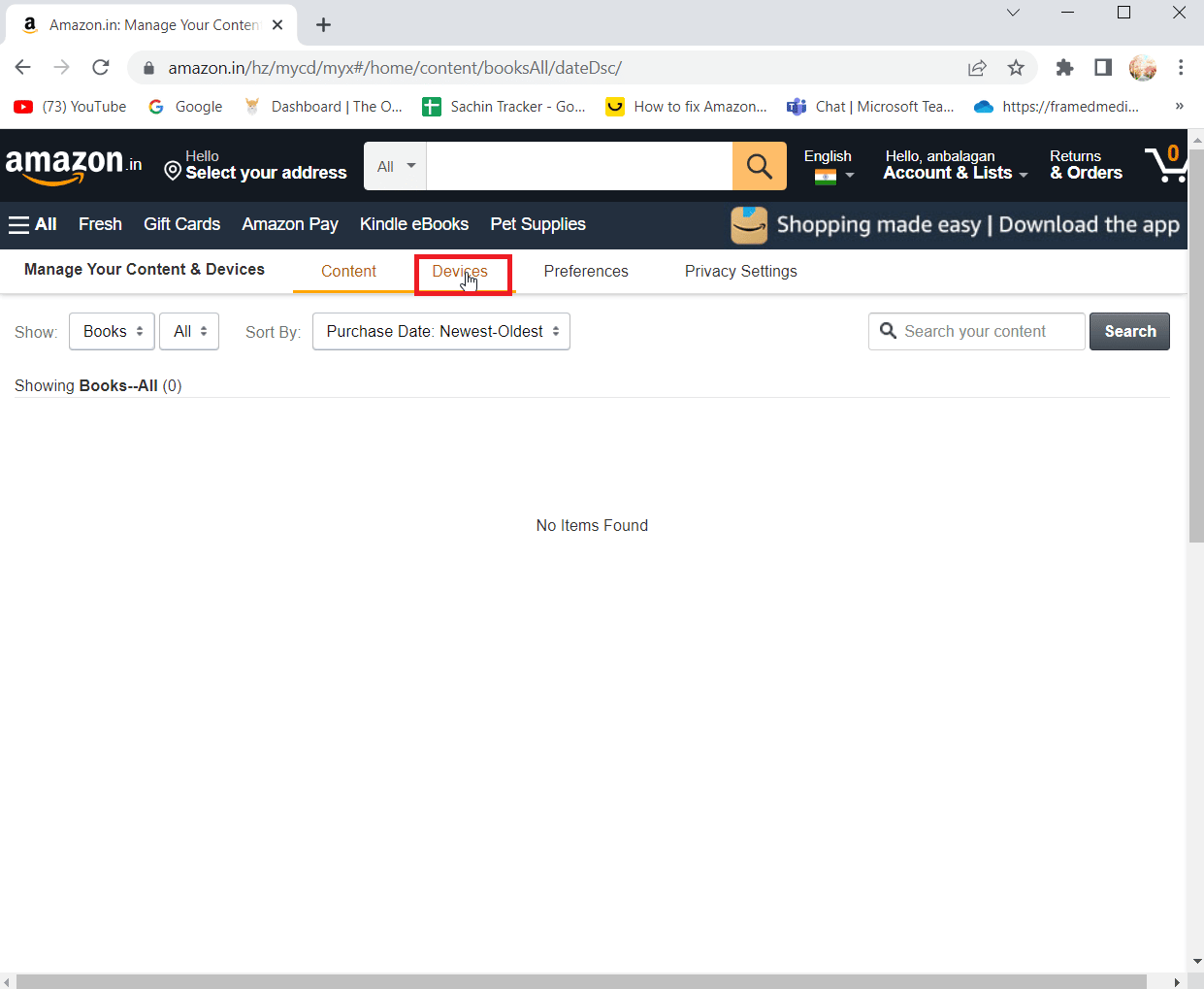
3. เลือกการตั้งค่าจากบานหน้าต่างด้านซ้ายและคลิกที่ อุปกรณ์ Echo dot เพื่อยกเลิกการลงทะเบียน
4. ยืนยันข้อความแจ้งโดยเลือกปุ่ม ยกเลิก การลงทะเบียนอีกครั้ง
สิ่งนี้จะทำให้อุปกรณ์ echo dot ถูกยกเลิกการลงทะเบียน หลังจากยกเลิกการลงทะเบียนด้วยบัญชีเพื่อแก้ไขข้อผิดพลาดของ Alexa 10 2 17 5 1
อ่านเพิ่มเติม: คุณจะกู้คืนบัญชี Amazon ของคุณได้อย่างไร
วิธีที่ 7: ติดต่อฝ่ายสนับสนุนลูกค้าของ Amazon
หากวิธีแก้ปัญหาข้างต้นไม่เหมาะกับคุณ คุณสามารถลองติดต่อฝ่ายสนับสนุนลูกค้าของ Amazon สำหรับปัญหาของคุณ ตัวแทนลูกค้าจะขอรายละเอียดเกี่ยวกับหมายเลข DNS ของคุณ และพวกเขาจะพยายามรีเซ็ตข้อมูลรับรองของคุณ คุณสามารถเข้าสู่ระบบอีกครั้งด้วยข้อมูลที่พวกเขาให้ไว้ วิธีนี้จะแก้ไขข้อผิดพลาด Alexa 10 2 17 5 1 ทำตามขั้นตอนด้านล่างเพื่อติดต่อฝ่ายบริการลูกค้าของ Amazon เพื่อแก้ไขรหัสข้อผิดพลาดของ Alexa
ตัวเลือกที่ 1: โทรติดต่อฝ่ายสนับสนุนลูกค้า
1. คลิกที่ สวัสดี (ชื่อผู้ใช้) บัญชีและรายการ และเลือก บัญชีของคุณ
หมายเหตุ : ชื่อผู้ใช้คือชื่อของคุณที่ป้อนในบัญชี Amazon
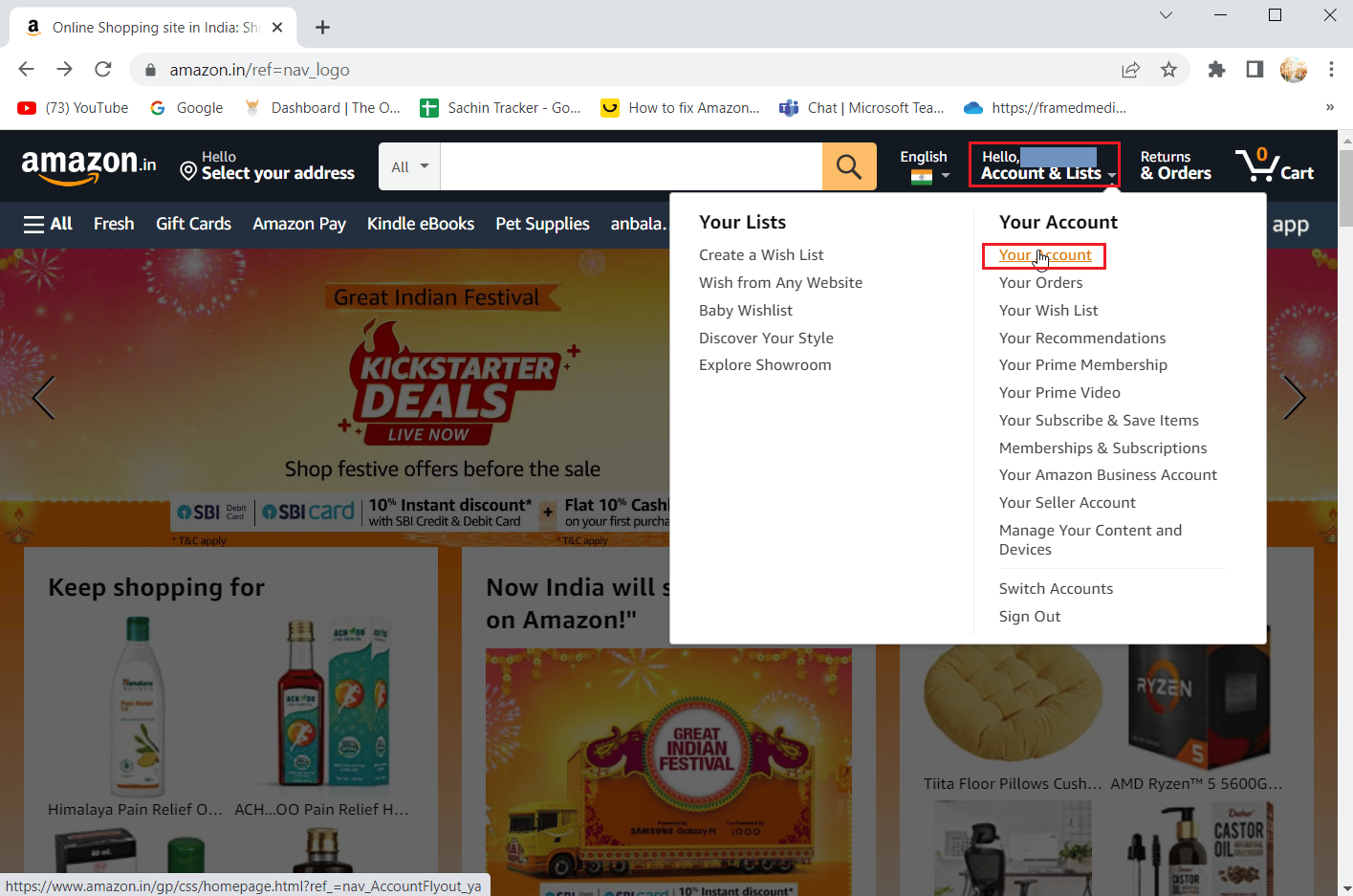
2. คลิกที่ ติดต่อเรา เพื่อติดต่อ Amazon
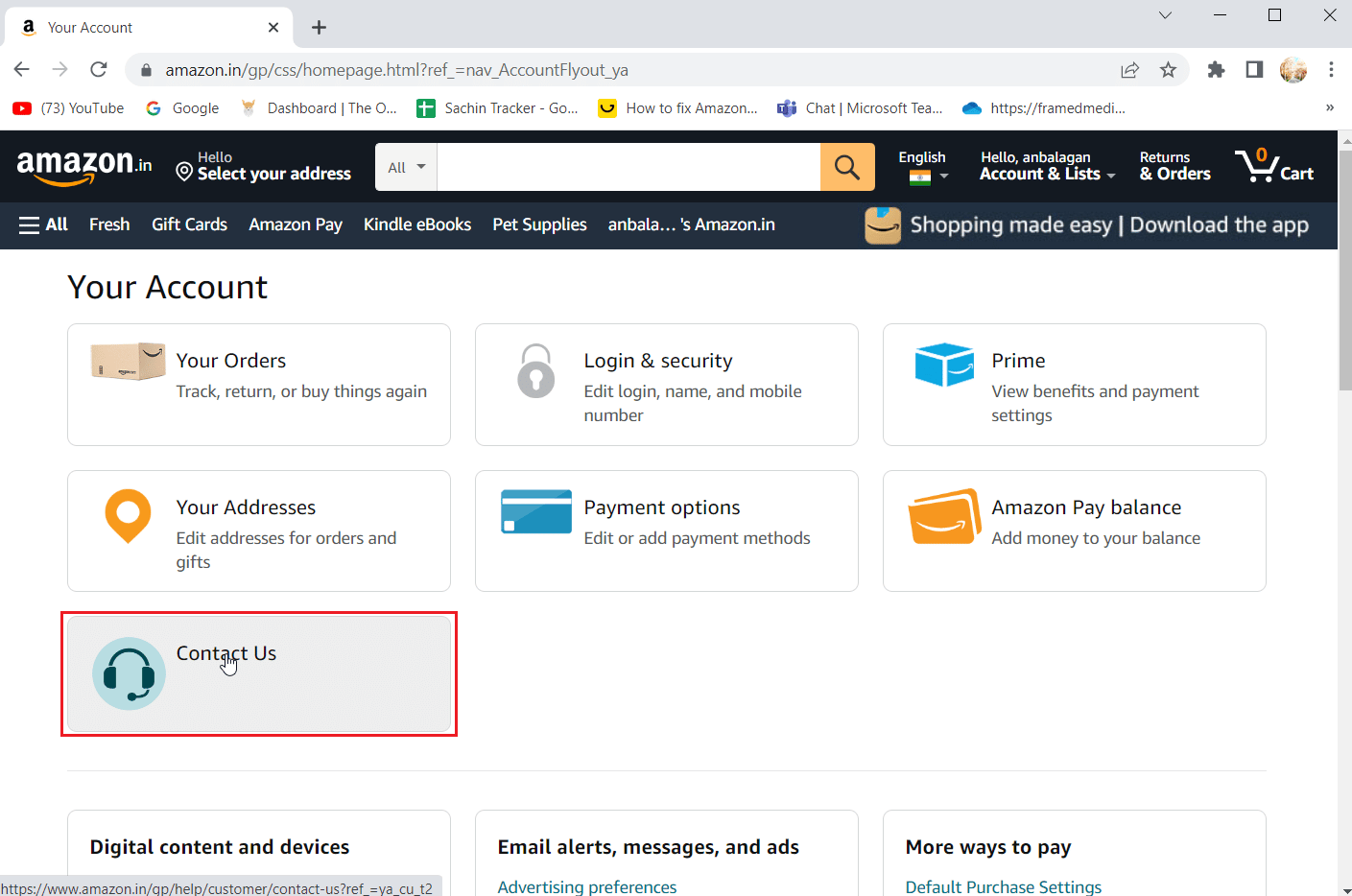
3. จากนั้น คลิกที่ปุ่ม Call me เพื่อขอโทรจากตัวแทนบริการ
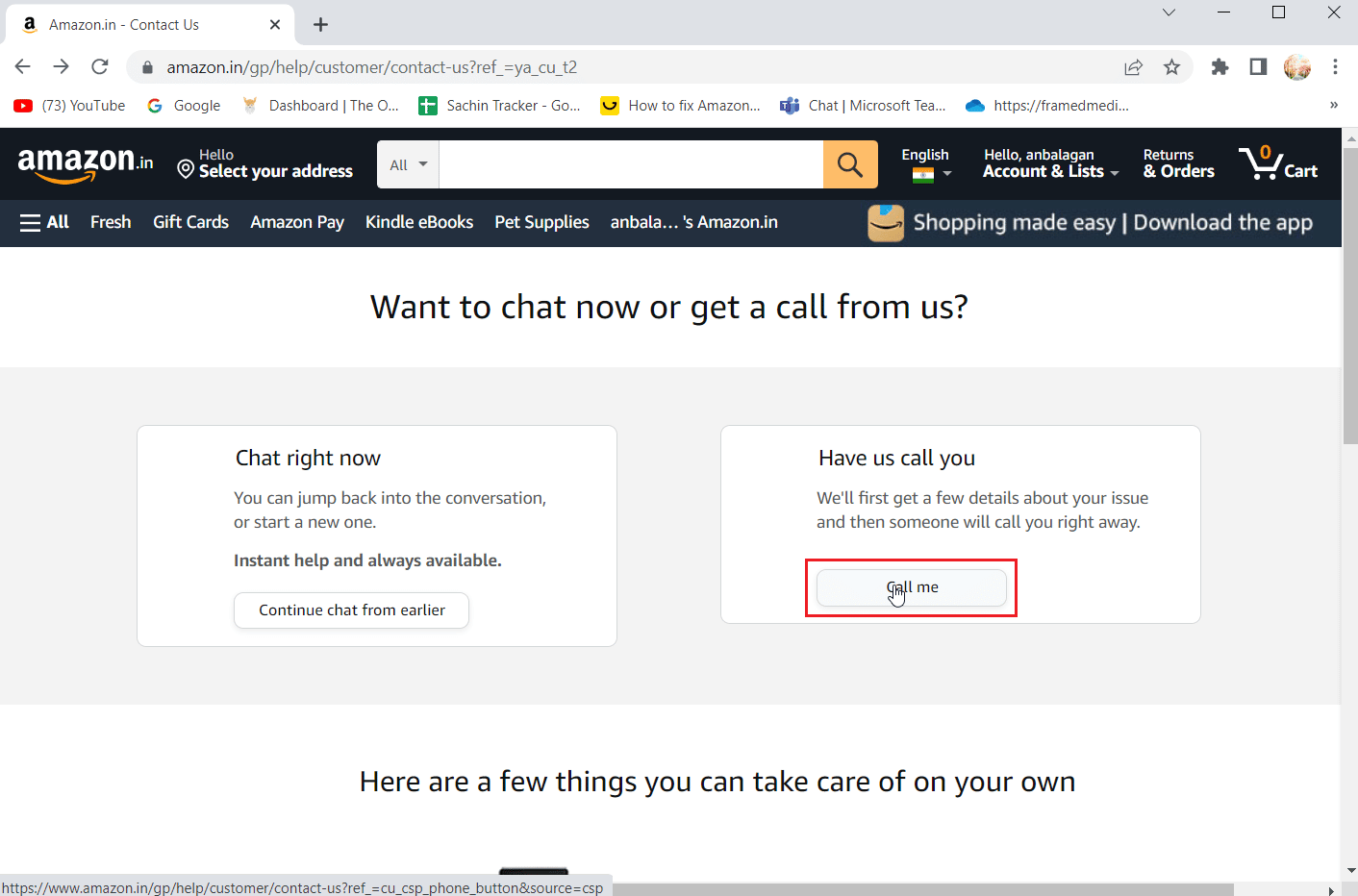
4. จากนั้น คลิกที่ดรอปดาวน์เลือก ปัญหา และเลือก ปัญหาในการติดตั้ง
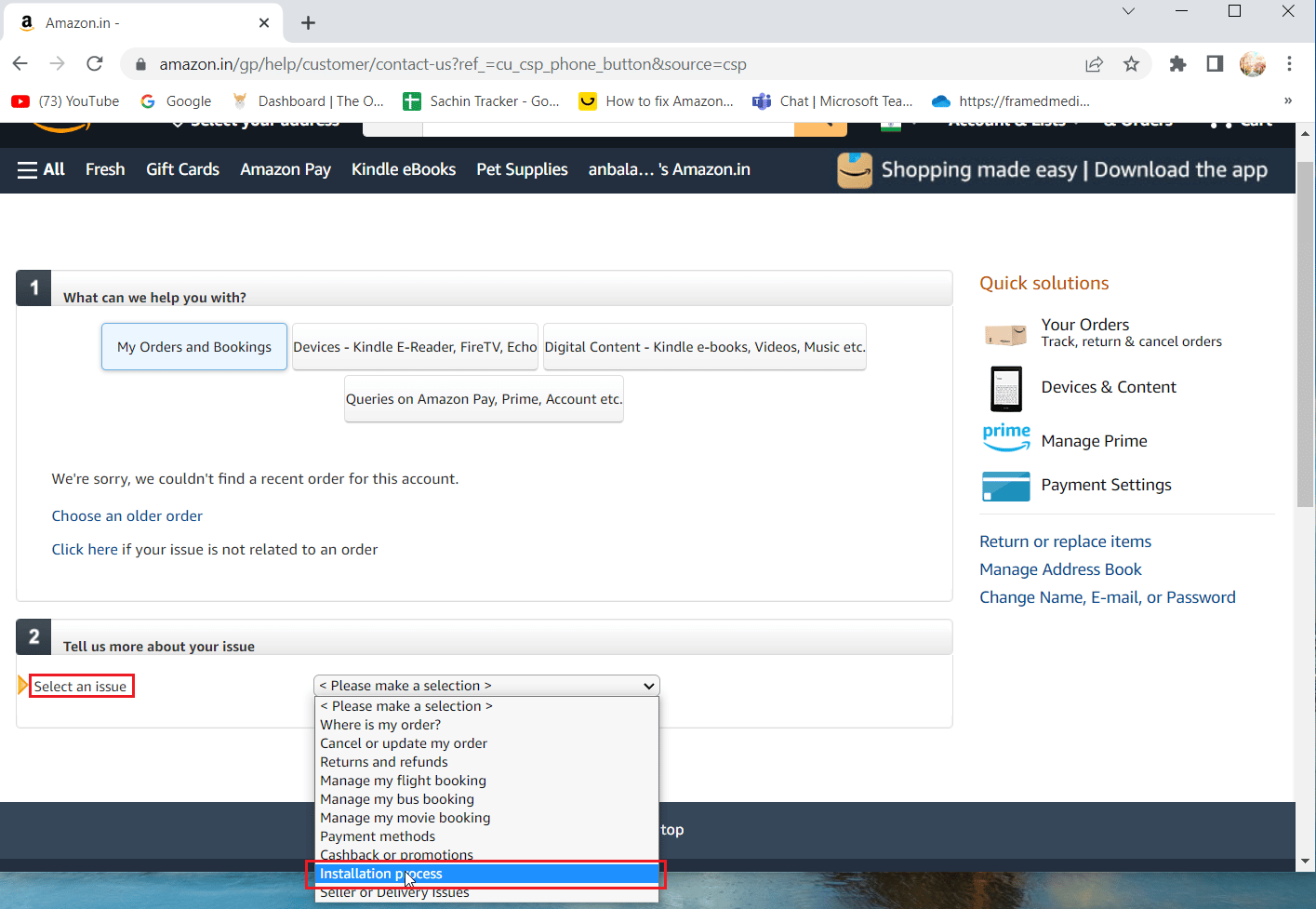
5. ป้อนปัญหาที่คุณพบในกล่องข้อความ ป้อนสรุปปัญหาโดยย่อ
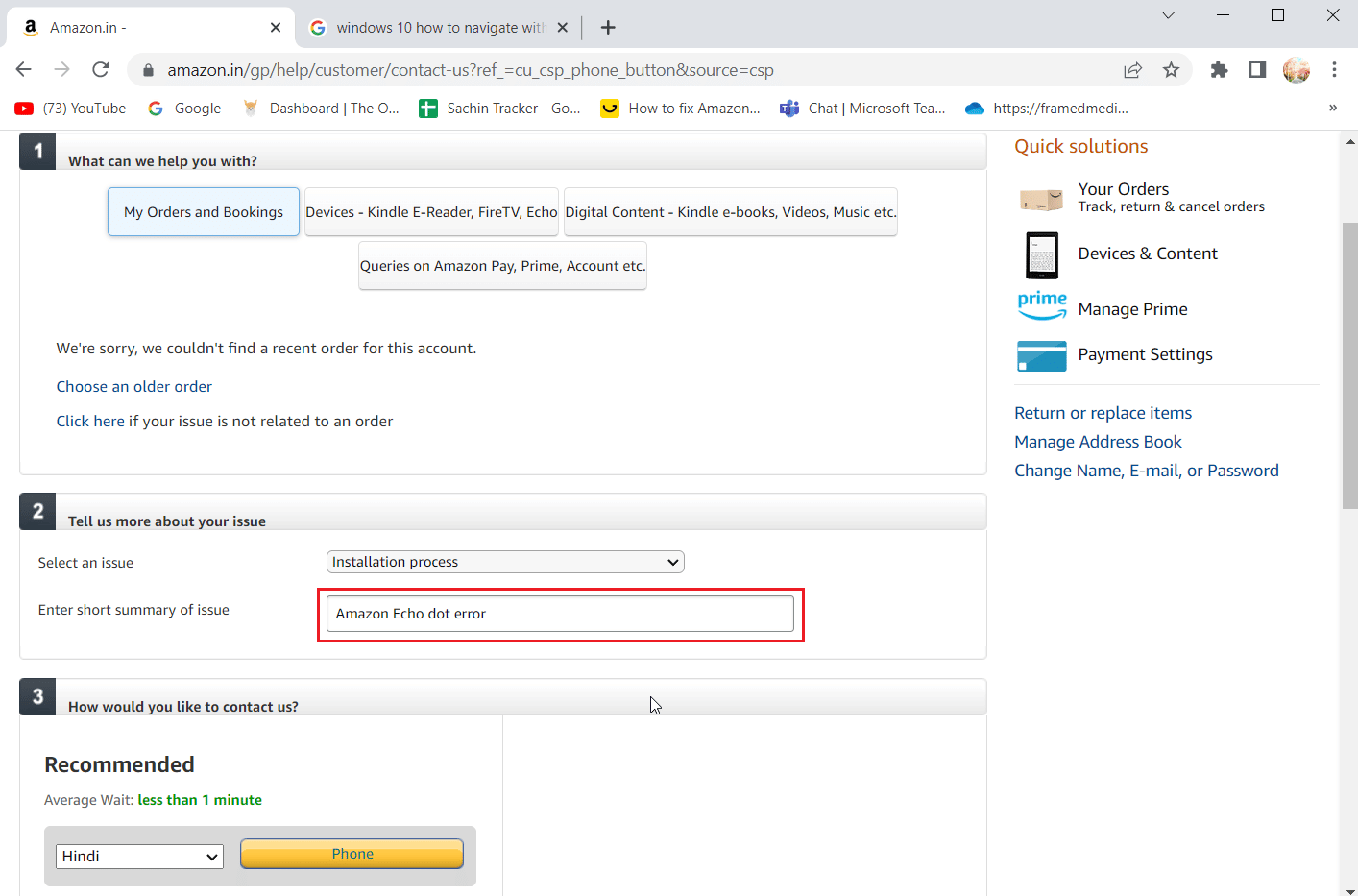
6. เลือกเมนูดรอปดาวน์ ภาษา และเลือกภาษาที่คุณเหมาะสำหรับการโทรกลับ สุดท้าย ให้คลิกที่ โทรศัพท์
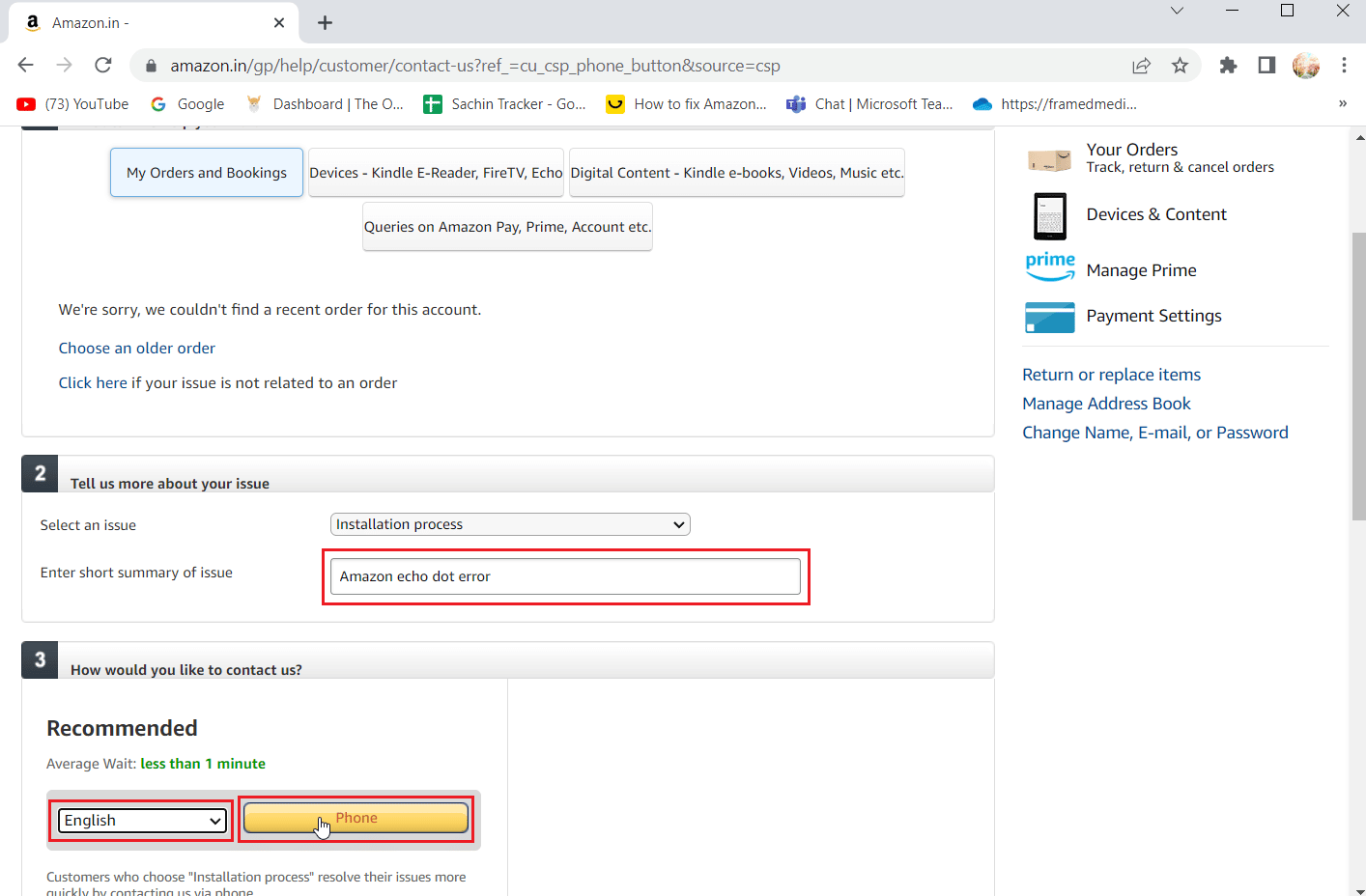
อ่านเพิ่มเติม: แก้ไขปัญหา Amazon Fire Stick ช้า
ตัวเลือก II: แชทกับฝ่ายสนับสนุนลูกค้า
1. คลิกที่ สวัสดี (ชื่อผู้ใช้) บัญชีและรายการ แล้วเลือก บัญชีของคุณ
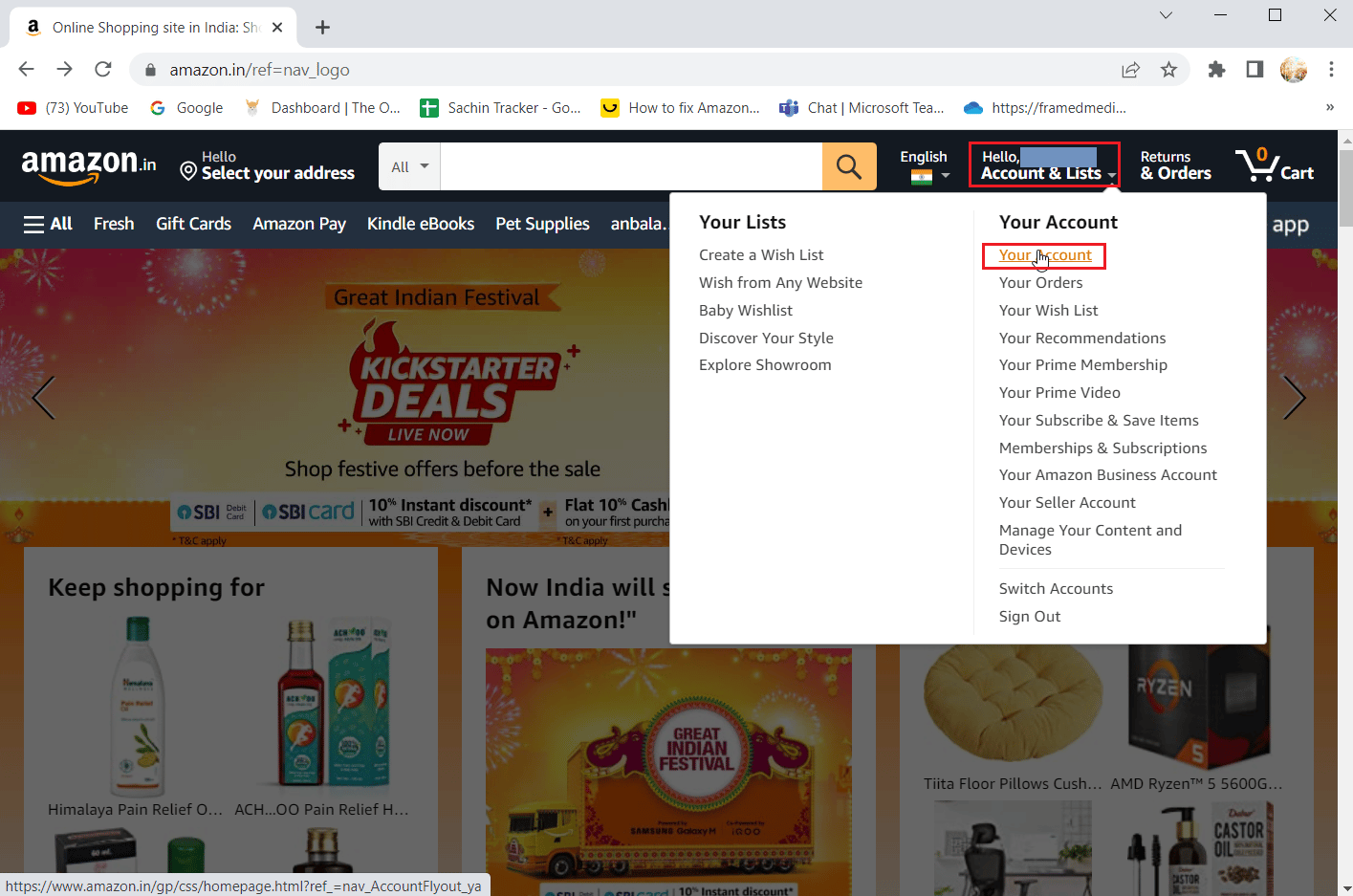
2. จากนั้นคลิกที่ ติดต่อเรา เพื่อติดต่อ Amazon
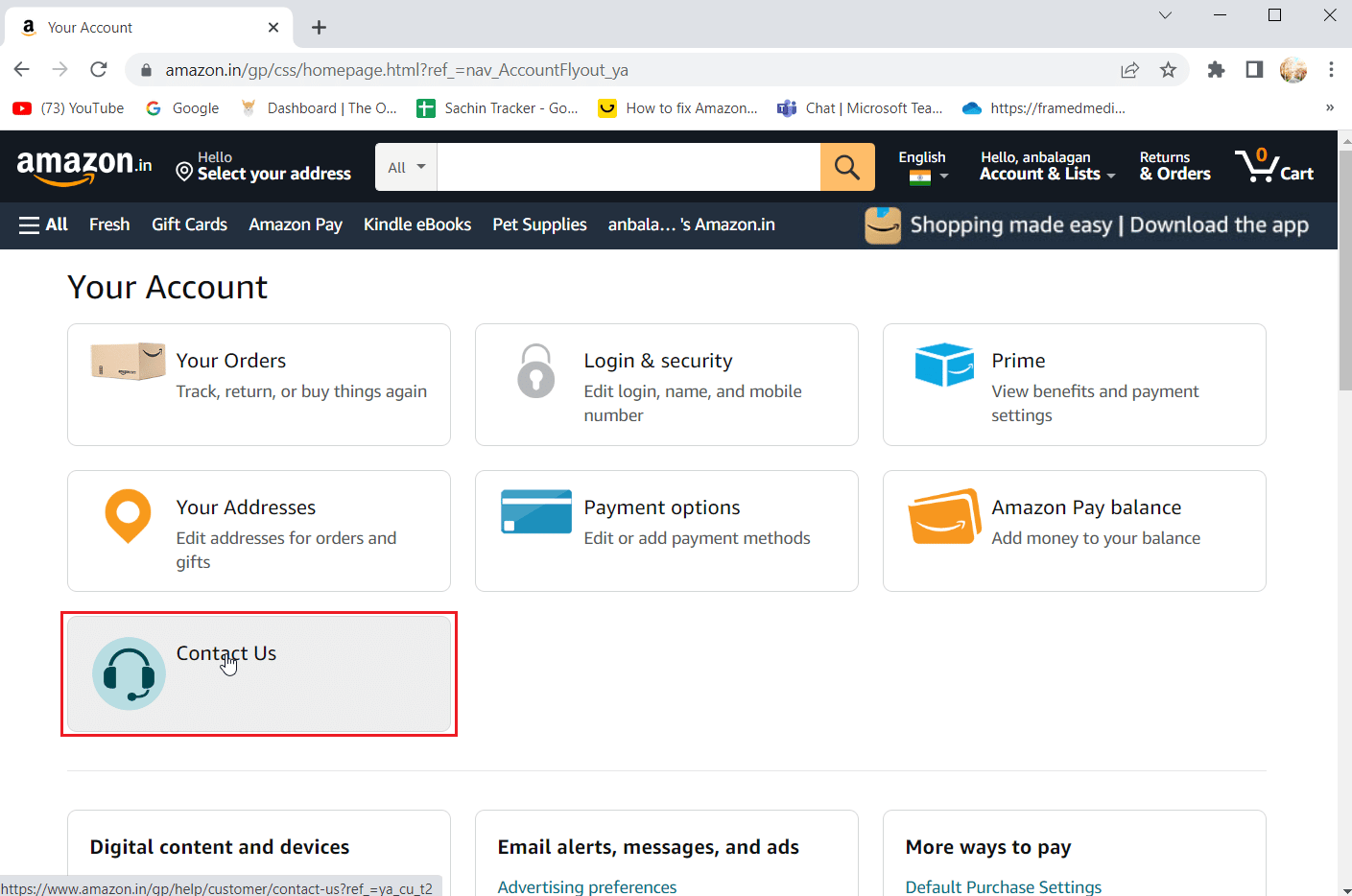
3. คลิกที่ปุ่ม เริ่มการแชท เพื่อเริ่มการแชทกับฝ่ายสนับสนุนลูกค้า
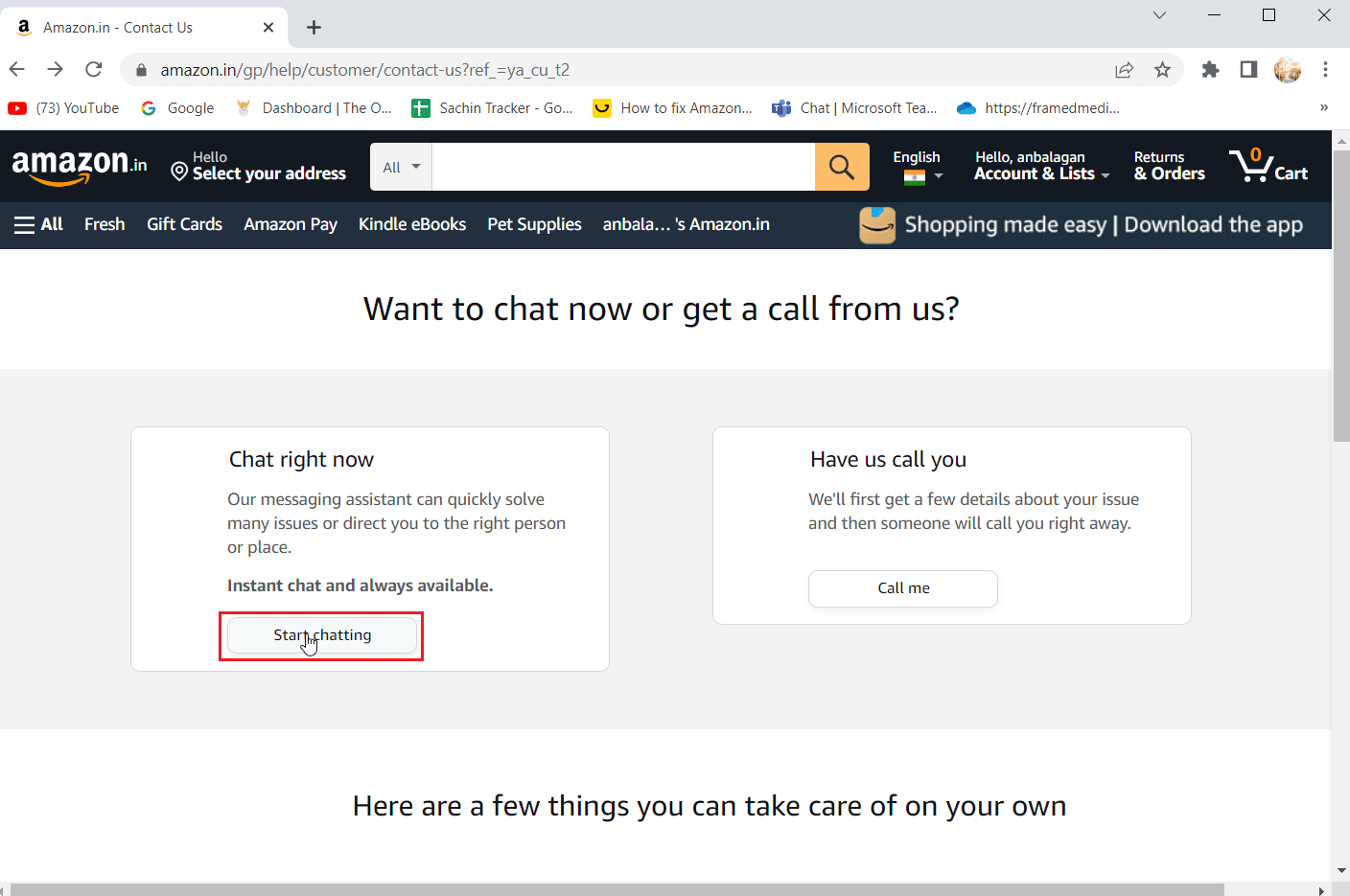
4. หน้าต่างใหม่จะเปิดขึ้นสำหรับการแชท คลิกที่ Help with a Kindle Fire หรืออุปกรณ์ Amazon
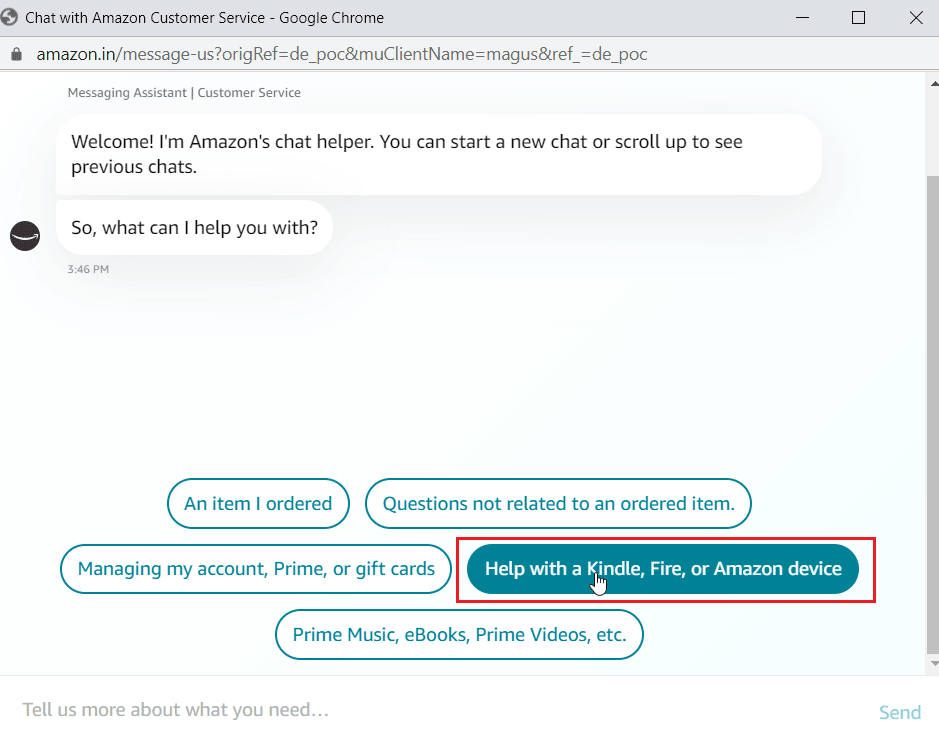
5. ตอนนี้ คลิกที่ ตัว เลือก ความช่วยเหลืออุปกรณ์
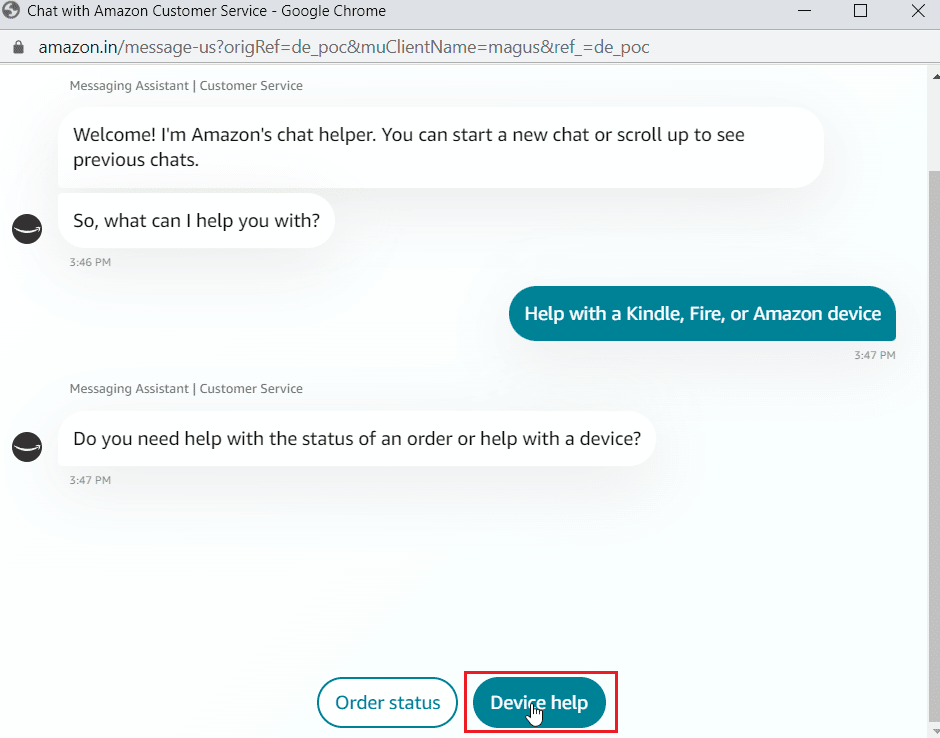
6. เลือก อุปกรณ์ Echo
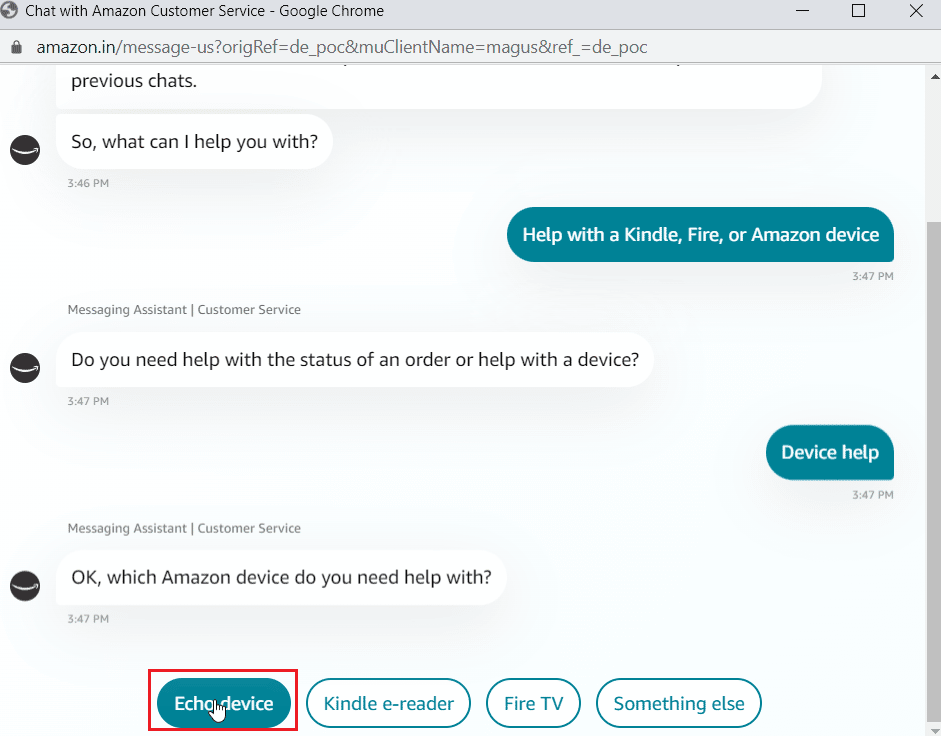
7. สุดท้าย คลิก ตกลง เพื่อขอการสนับสนุนลูกค้าสำหรับอุปกรณ์ Amazon Echo Dot โดยเฉพาะ
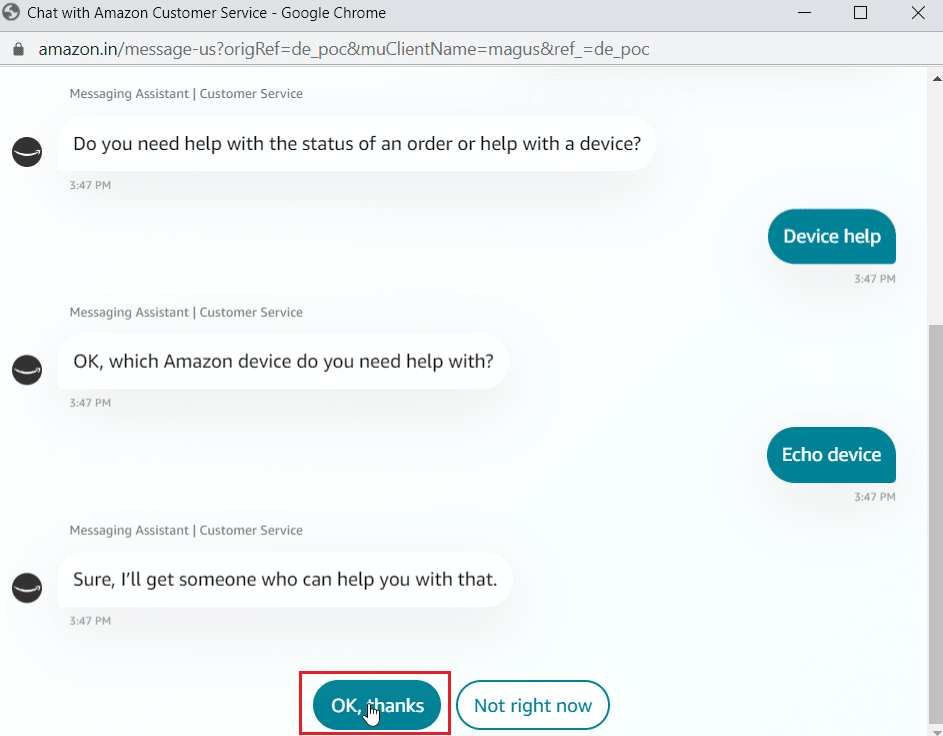
คำถามที่พบบ่อย (FAQ)
ไตรมาสที่ 1 ข้อผิดพลาด Echo Dot 10 2 17 5 1 คืออะไร
ตอบ ข้อผิดพลาดหมายความว่า Amazon Echo Dot ไม่สามารถลงทะเบียนบนเซิร์ฟเวอร์ Amazon ได้ มีสาเหตุและวิธีแก้ไขที่หลากหลาย อ่านคำแนะนำด้านบนเพื่อเรียนรู้เพิ่มเติม
ไตรมาสที่ 2 จะรีบูต Alexa Echo Dot ได้อย่างไร
ตอบ ไม่มีปุ่มแยกต่างหากบนอุปกรณ์เพื่อรีสตาร์ทอุปกรณ์ สามารถเปิดหรือปิดผ่านอุปกรณ์ได้โดยการเปิดหรือปิดไฟ AC
ที่แนะนำ:
- แก้ไขรหัสข้อผิดพลาด 541 ใน Windows 10
- วิธีลบอุปกรณ์ออกจากหน้าแรก Google ของคุณ
- วิธียกเลิก Amazon FreeTime โดยไม่ต้องใช้อุปกรณ์
- แก้ไข Fire TV ไม่สามารถเชื่อมต่อกับเซิร์ฟเวอร์ได้ในขณะนี้
เราหวังว่าบทความด้านบนเกี่ยวกับวิธีการแก้ไข ข้อผิดพลาด Alexa 10 2 17 5 1 ใน Alexa Echo Dot จะเป็นประโยชน์กับคุณและคุณสามารถแก้ไขปัญหารหัสข้อผิดพลาดของ Alexa ได้ แจ้งให้เราทราบว่าวิธีใดที่เหมาะกับคุณ หากคุณมีข้อเสนอแนะและ/หรือข้อสงสัยใดๆ โปรดระบุในช่องแสดงความคิดเห็นด้านล่าง
